WordPress Web Sitesinde Yinelenen Ödemeler Nasıl Kabul Edilir?
Yayınlanan: 2021-07-13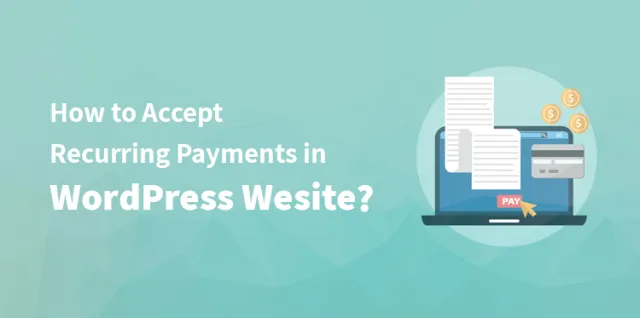
WordPress web sitenizde yinelenen ödemeleri kabul etmeyi düşünüyor musunuz? O zaman en kaliteli ağ geçitlerini seçmek size birçok yönden yardımcı olacaktır. Yinelenen faturalandırma, müşterilerinizin ödeme yapmak için zaman aralıkları veya özel aralıklar belirlemesine olanak tanır.
WordPress sitenizde bunu nasıl yapacağınızı düşünüyorsanız doğru yerdesiniz. Bu yazıda, WordPress'te yinelenen ödemeleri kabul etmek için kullanabileceğiniz çeşitli yöntemlerden bahsedeceğiz. Ancak bundan önce kendinize birkaç soru sormalısınız.
Yinelenen faturalandırmanın avantajları:
Aşağıda, yinelenen faturalandırmanın avantajları verilmiştir. Bir bakalım.
Daha az geç veya eksik ödeme: Olası fon kayıplarıyla uğraşmanın yanı sıra, ödeme takibiyle ilişkili yönetim maliyetleri daha az olur. Bu, işletme için çifte kazançtır.
İdari maliyetleri azaltır: Faturalama maliyeti ve ilgili diğer maliyetler azalır. Hesap vermek kolaylaşıyor. Her şeyi dijital bir şekilde işleyen işletmeler için özellikle yararlıdır.
Artık ödeme görüşmelerine gerek yok: Yinelenen faturayı ayarlayarak, ödeme peşinde koşmak yerine müşterileriniz veya müşterilerinizle hizmetleriniz veya ürünleriniz hakkında olumlu etkileşimli oturumlar yapmaya odaklanabilirsiniz.
Müşterilerinize abonelik değiştirme teklifleri verin: Abonelik kayıt sürecini kolaylaştırır. Yazılımların çoğu, sayfanız için promosyonlar sunmanıza olanak tanır. Yeni kullanıcılara ücretsiz denemeler verebilirsiniz. Veya mevcut müşterilerinize durumlarına göre daha iyi bir plan verebilirsiniz.
Güvenlik: Müşteri verilerinizin güvende ve emniyette olduğundan emin olabilirsiniz. Bunun nedeni, WordPress'te yinelenen ödemeleri kabul eden güvenli ödeme ağ geçitleridir.
Müşterileriniz daha iyi bir deneyim yaşar: Yinelenen bir fatura düzgün bir şekilde ayarlanırsa ve kullanımı kolay ve anlaşılır bir arayüzle entegre edilirse, müşterilerinize daha iyi bir izlenim verir.
Dönüşümleri aktif olarak teşvik edebilir ve çoğu insan harika deneyimleri paylaşmayı sevdiği için organik promosyon şansı da vardır.
Maliyetleri önemli ölçüde azaltır: Kağıt, pul ve mürekkep gibi birkaç malzemenin yardımıyla müşterilerinize kolayca fatura kesebilirsiniz. Böylece postaneye gitmeye gerek kalmaz. Artık her beyanı işlemek için çalışanlarınıza ödeme yapmanıza gerek yok.
Daha yüksek elde tutma: Tıpkı kablolu TV kanalı aboneliği ve spor salonu üyeliği gibi, ödemeler çoğunlukla gözden ve akıldan uzak kaldığı için daha yüksek gelirler sağlamaya devam ediyor. Kullanıcı yinelenen faturayı kendisi iptal etmedikçe, ödemeler gelmeye devam eder.
Kurumun daha iyi imajı: Firmanızın karbon ayak izini yinelenen faturalandırma ile kolayca azaltabilirsiniz. Bu çevresel tasarruflar müşterilerinize tanıtılabilir, böylece şirketin genel imajı iyileştirilir.
WordPress aracılığıyla Yinelenen Ödemeleri nasıl ayarlayabilirsiniz?
Pekala, WordPress sitenizi yinelenen ödemeleri kabul edecek şekilde ayarlayabileceğiniz birkaç yöntem var. Burada, aşağıdaki bölümde, WordPress aracılığıyla yinelenen ödemeleri ayarlamak için 6 yöntemi tartışacağız.
Yöntem 1: Yinelenen Ödemeler için WP Simple Pay'i kullanın
WordPress'inizin Stripe Addon aracılığıyla yinelenen ödemeleri kabul etmesini sağlamak için birkaç adımı uygulamanız gerekir. Aşağıda adım adım nasıl yapabileceğiniz verilmiştir.
Adım 1: Önce bir Stripe Hesabı açın
WordPress'te yinelenen ödemeleri kabul etmek için bir ödeme işlemcisi kullanmanız gerekir. Stripe ile başlamak daha iyidir. Seçmeniz gereken ilk adım, bir Stripe Hesabı açmaktır.
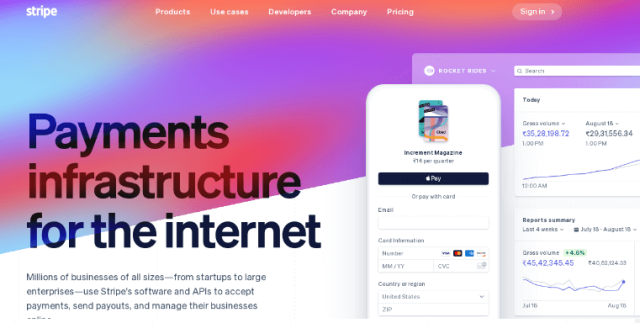
- Stripe'ın web sitesindeki "Hesap Oluştur" düğmesine tıklayın ve adınızı, e-posta adresinizi ve şifrenizi girin.
- Kontrol paneline ulaştıktan sonra sol taraftaki "Hesabınızı etkinleştirin" bağlantısını tıklayın.
- E-posta adresini onaylamak için sonraki adımları izleyin ve ardından Stripe'e işletme türünüz hakkında bazı temel bilgileri verin.
- Sizin için uygun bir şey olup olmadığını görmek için soldaki bağlantılara göz atın.
Stripe, işinizde size yardımcı olacak birçok yararlı özellikle birlikte gelir. Stripe'ın banka hesabını doğrulaması bir hafta sürer.
2. Adım: WP Simple Pay'i indirin
Stripe'ın WordPress siteniz üzerinden çalışmasına izin vermek için WP Simple Pay'i etkinleştirmeniz gerekir. Eklentiyi satın almayı seçtikten sonra, size gönderdikleri satın alma e-postasından indirin. Veya WP Simple Pay Hesabınızdan indirebilirsiniz.
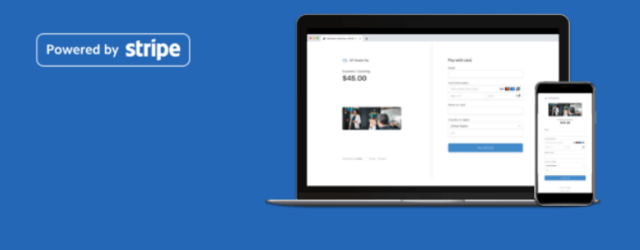
Yüklemek için WordPress arka ucuna gidin ve “Eklentiler”in altındaki “Yeni Ekle”ye tıklayın.
Tamamlamak için “Eklentiyi Yükle”ye tıklayın. “Dosya Seç”e tıklayın ve masaüstünüzde WP Simple Pay.zip dosyasını bulun.
"Şimdi Kur" düğmesine tıklayın. Ardından, yüklemeyi tamamladığınızda “Eklentiyi Etkinleştir” düğmesine basın.
3. Adım: Stripe ve WP Simple Pay'i entegre edin
Yinelenen ödemeleri kabul etmeden önce Stripe hesabınızı ve WP Simple Pay'i bağlamanız gerekir. Bunu nasıl yapacağınız aşağıda açıklanmıştır:
Adım 1: WordPress Dashboard'un sol tarafındaki WP ayarlarına tıklayın. Burada iki aracı entegre etmek için API anahtarlarını girmeniz gerekiyor.
API anahtarlarınızı Stripe Dashboard'da sağlanan API Anahtarları sayfasında kolayca bulabilirsiniz.
Adım 2: Ardından, Canlı Yayınlanabilir ve Canlı Gizli Anahtarlarla birlikte Test Yayınlanabilir Anahtarlarını girmeniz gerekir. Bu, formlarınızı onlarla Canlı yayına geçmeden önce test etmek içindir.
3. Adım: Daha fazla ayarı gözden geçirmek için "Genel" ve "Ödeme Onayı" sekmelerini ziyaret edin. Buradan gerekli değişiklikleri yapabilirsiniz.
Adım 4: WP Simple Pay için seçeneğin görüntülenmesini kolaylaştırmak için Stripe'de bir abonelik planı oluşturun.
Adım 5: Yeni Formu Ayarlayın
Hesabınızı bağlamayı tamamladığınızda, yinelenen ödemeler için bir form oluşturmanız gerekir. Bunu adım adım nasıl yapacağınız aşağıda açıklanmıştır:
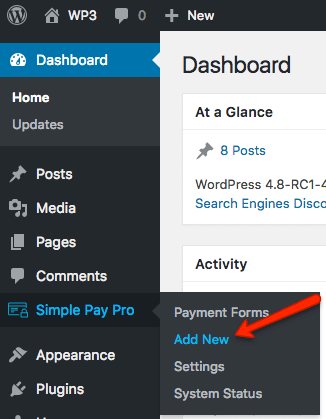
Adım i: WordPress yöneticisinde oturum açın. Basit Pay Pro'ya gidin ve "Yeni Ekle"yi tıklayın.
Adım ii: "Yeni Ödeme Formu Ekle" sayfasında, birkaç ayar grubu içeren bazı dikey sekmeler göreceksiniz. Sayfa İçi Form Görüntüleme sekmesinden, yinelenen forma özel alanlar ekleyebilirsiniz. Onun yerinden, sayfadaki formun düzenini ve alanlarını özelleştirebilirsiniz.
Adım iii: Checkout Display sekmesinden Stripe açılır penceresiyle ilgili temel ayarları yapılandırmaya gidin.
Adım iv: "Abonelik Seçenekleri" sekmesine tıklayın.
Adım v: Oluşturmayı seçebileceğiniz iki tür abonelik planı vardır:
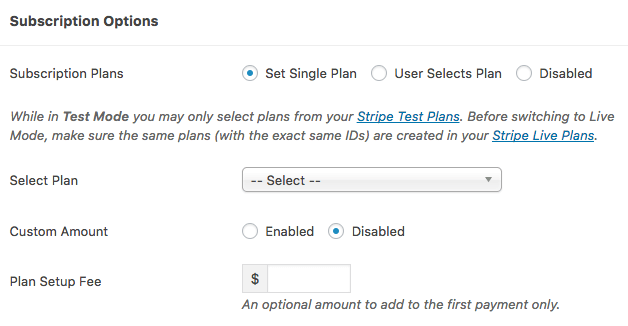
1. “Tek Plan Belirle” Ödeme Formu.
2. "Kullanıcı Planı Seçer" Ödeme Formu.
Tek Plan Ödeme Formu, müşterinizin başka hiçbir görüşe sahip olmadan tek bir plana kaydolmasına olanak tanır. Bir tane oluşturmak için "Tek Plan Ayarla" radyo düğmesini seçin.
Adım vi: "Plan Seç" açılır menüsünden, bir süre önce oluşturduğunuz mevcut Stripe planlarından birini seçin. Ayrıca kurulum ücreti de alabilirsiniz. Yinelenen özel ödeme formlarını da etkinleştirebilirsiniz. Tek yapmanız gereken "Özel Tutar"ı etkinleştirmek. Müşteriden ücret alma aralığı/sıklığı ile birlikte bir minimum tutar girin.
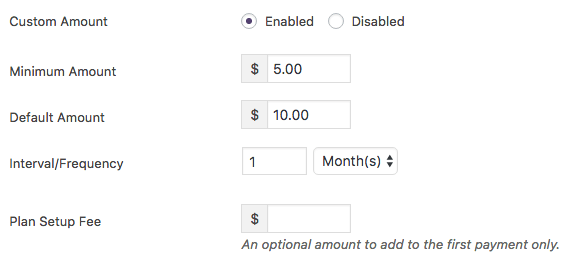
Adım vii: Kullanıcının Seçtiği Plan ödeme formu oluşturmak için müşterinin çeşitli ödeme seçeneklerinden birine kaydolmasını sağlar. Bir operasyon veya "Kullanıcı Setleri Planı" radyo düğmesi oluşturmak için. Bunu nasıl yapacağınız aşağıda açıklanmıştır:
- Bu şekilde olduğu gibi radyo veya açılır menü arasından görüntüleme stilini seçin; seçenekler form üzerinde kullanıcıya sunulacaktır.
- Plan Seçin sütunundan müşterinize sunacağınız planları ekleyin. Ayrıca özel etiketler de ekleyebilirsiniz.
- Planların her biri için ücret talep etmek istiyorsanız, herhangi bir kurulum ücreti ekleyin.
- Varsayılan olarak hangi planları seçeceğinizi seçin.
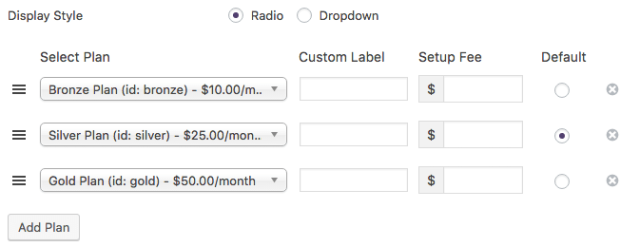
Adım 5: Ödeme formunu bir sayfaya ekleyin
Formu oluşturduktan sonra, bir sayfaya koymanız gerekir. İşte yapmanız gerekenler:
Adım 1: Mevcut WordPress sayfasına/yazısına gidin veya yeni bir tane oluşturabilirsiniz.
Adım 2: Metin düzenleyicinin üzerine yerleştirilmiş 'Şuradan Ödeme Ekle' düğmesine tıklayın. Bir pencere açacak veya WP Simple Pay Payment formlarından birini seçecek.
Adım 3: Bir form seçmeyi bitirdikten sonra, metin düzenleyicide bir kısa kod görünecektir.
Adım 4: Bu kodu, formun görünmesini istediğiniz herhangi bir yere taşıyın. Ayrıca sayfanın önizlemesini veya yayınlanmasını da görebilirsiniz.
Yöntem 2. WordPress'te yinelenen ödemeleri kabul etmek için MemberPress'i kullanın
Bir üyelik web sitesi oluşturuyorsanız ve ayrıca aboneler için yinelenen ödemeleri ayarlamak istiyorsanız, o zaman MemberPress yardımcı olur. Piyasadaki en iyi WordPress Üyelik Eklentilerinden biridir.
Eklenti aracılığıyla abonelikler, ücretli içerik, çevrimiçi kurslar veya dijital indirmeler satmanıza olanak tanır. Üyelik seviyeleri oluşturmanıza, üyelik seviyesine dayalı erişimi kısıtlamanıza, ödemeleri tahsil etmenize vb.
Bir üyelik web sitesi oluşturmalısınız. İşte adım adım nasıl yapabileceğiniz. Başlamak.
Adım 1: Eklentiyi etkinleştirmeyi bitirdikten sonra, ayarları yapılandırmak için MemberPress ayarına gitmeniz gerekir.
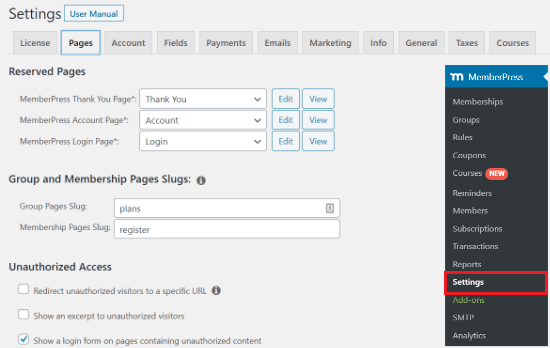
Adım 2: Bir ödeme seçeneği ayarlayın.
Adım 3: Ödemeler sekmesine gidin ve yeni bir ödeme seçeneği eklemek için artı düğmesine tıklayın.
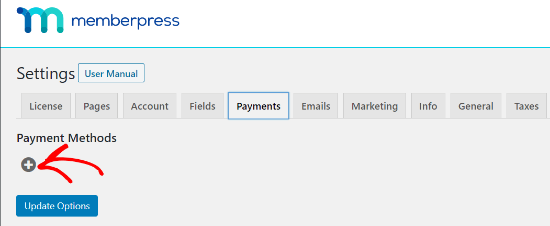
Adım 4: Açılır menüden ödeme ağ geçidiniz olarak Stripe'ı seçin. Ödeme seçeneğinize bir ad verin.
Adım 5: “Stripe ile Bağlan” düğmesine tıklayın.
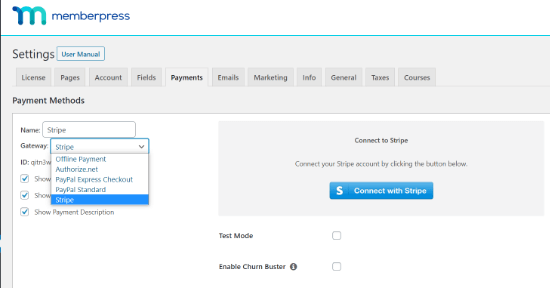
Adım 6: Bir sonraki ekranda, MemberPress hesabınıza giriş yapın. Kullanıcı adınızı ve şifrenizi girin ve “Gönder” düğmesine dokunun.
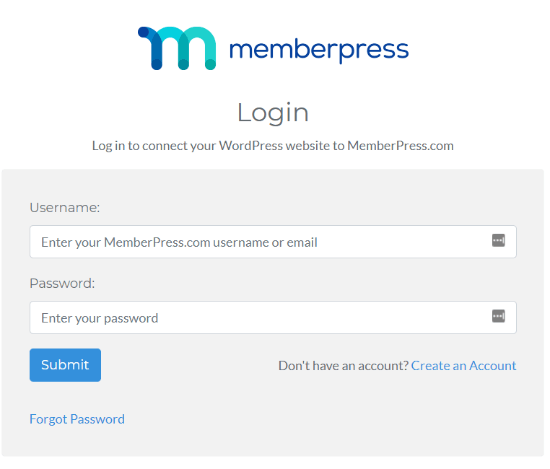
Adım 7: Giriş yaptıktan sonra Stripe hesabına giriş yapın. Stripe, herhangi bir ayrı satıcı hesabı olmadan çevrimiçi olarak kredi kartı ödemelerini kolayca kabul etmenizi sağlayan bir ödeme işlemcisi olarak oldukça popülerdir.
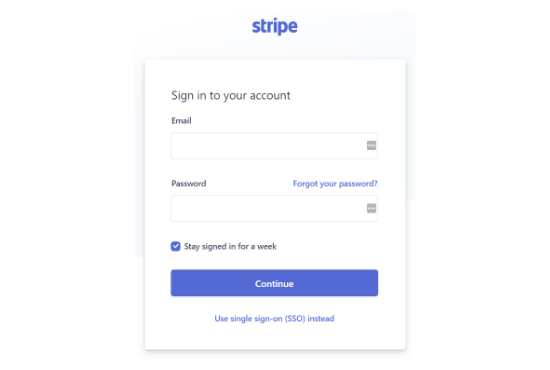
Adım 8: Oturum açtıktan sonra, erişime izin vermek için "Stripe hesabımı bağla" düğmesine tıklayın.
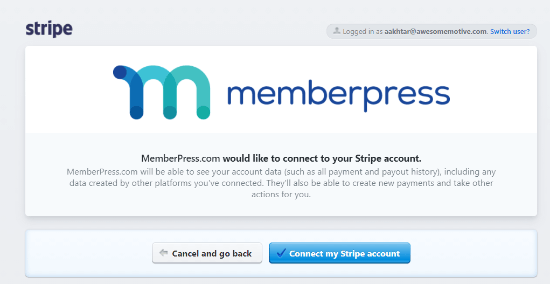
Adım 9: WordPress yönetici alanındaki MemberPress Payments Sayfasına yönlendirileceksiniz. Bu sayfada, sitenin Stripe Hesabına başarıyla bağlandığını göstereceksiniz.
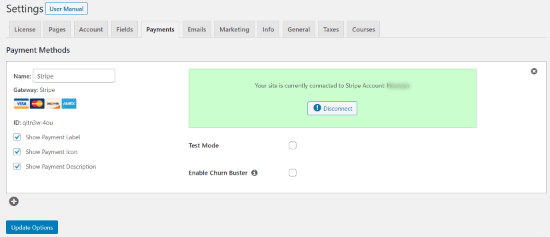
Adım 10: WordPress Yönetici alanına gidin ve MemberPress > Üyelikler'e gidin ve “Yeni Ekle” düğmesine tıklayın.

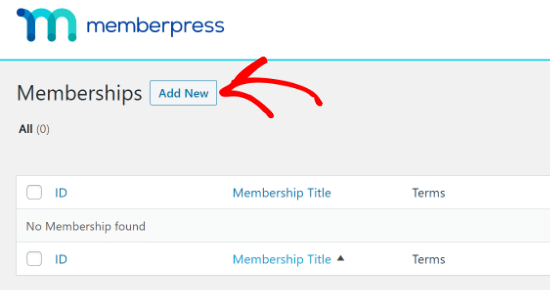
Üyelik şartlarını gözden geçirin. Üyelik aboneliğiniz için ödeme detaylarını buraya girebilirsiniz. Fiyatın altına bir değer girin ve ardından Faturalandırma türü altındaki açılır menüden "Yinelenen" öğesini seçin.
Adım 11: Yinelenen ödeme için aralığı ayarlayın. Aylık, yıllık, haftalık, 3 ayda bir, 6 ayda bir seçeneklerinden birini seçin. Veya özel bir aralık ayarlayabilirsiniz.
Deneme süresi teklifi için, Deneme Süresi seçeneğinin önündeki onay kutusunu seçerek ayarları yapılandırabilirsiniz. Ödeme döngülerini de sınırlayabilirsiniz.
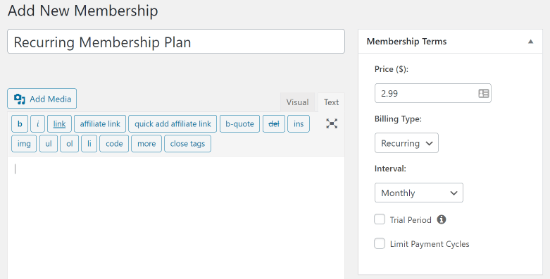
Adım 12: Aşağı kaydırın ve yazı düzenleyicinin altında bulunan meta kutusuna üyelik seçeneklerini girin. Kayıt ayrıntılarını seçin, kutudaki fiyat ayrıntılarını değiştirmek için izin ayarlarını özelleştirin.
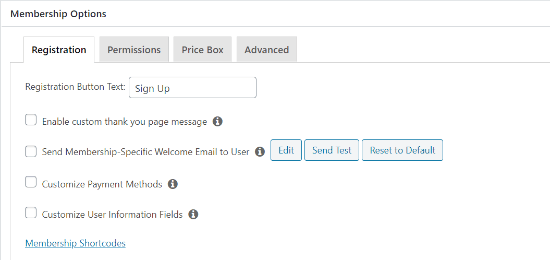
Adım 13: Ayarlarınız ile birlikte detayları girdikten sonra “Yayınla” butonuna tıklayınız. Daha fazla üyelik oluşturmak için işlemi tekrarlayın.
Yöntem 3. Yinelenen Ödemeler için Şimdi Satın Al Artısını Kullanmayı Tercih Edin
Yinelenen ödemeleri kabul etmek için WordPress sitenizde Şimdi Satın Al Plus kullanma yöntemini de kullanabilirsiniz. Bu, SSL sertifikalarını satın alıp yüklemeye gerek kalmadan ödemeleri güvenli bir şekilde kabul etmenizi sağlayan ücretsiz bir WordPress Eklentisidir.

Stripe Hesabı ile çalışır ve web sitenizde herhangi bir yerde görüntülemek için ödeme düğmesi oluşturmanıza olanak tanır.
Adım 1: Şimdi Satın Al Plus web sitesine gidin ve “Satışa Başla” düğmesine tıklayın.
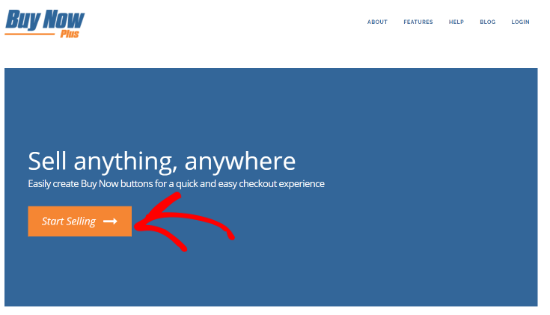
Adım 2: Şimdi Satın Al Plus sizden Stripe hesabıyla bağlantı kurmanızı isteyecek. Mevcut bir hesapla oturum açın veya yeni bir hesap oluşturmak için ayrıntıları girebilirsiniz.
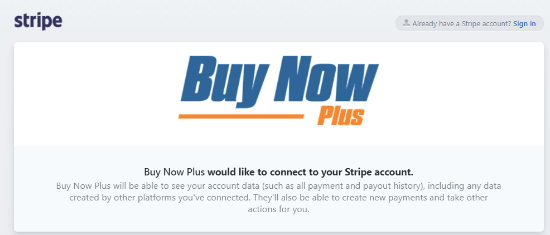
Adım 3: “Yeni Ekle” seçeneğine tıklayarak yeni bir ödeme butonu oluşturun.
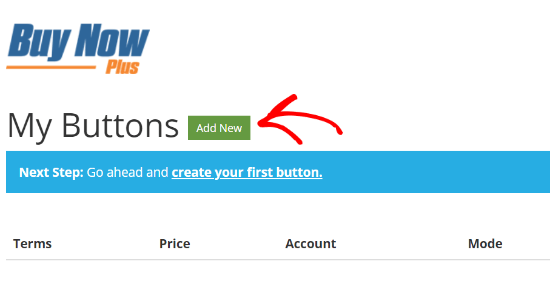
Adım 4: Ürün adını Koşullar Alanına girin. Bir ürün açıklaması, fiyat ekleyin ve para birimini seçin. Şimdi Satın Al Plus, Test Modu için sizi etkinleştirecek. Ödeme düğmesini yayınlamak için onay işaretini kaldırabilirsiniz.
Adım 5: Açılır menüden şerit hesabını seçin.
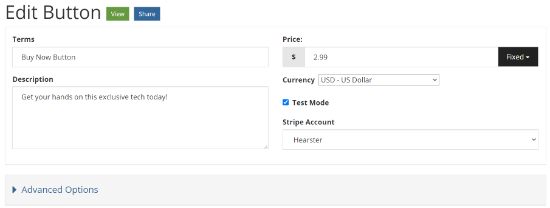
Adım 6: Daha fazla ayar için Gelişmiş Seçenekler'e tıklayın.
Adım 7: Ödeme sırasında müşterilerinizden ihtiyaç duyduğunuz bilgileri belirtin. WordPress'te yinelenen ödemeleri kabul etmek için adı, fatura adresini ve teslimat adresini isteyebilirsiniz.
Adım 8: Görüntülemek istediğiniz düğme metnini girin.
Adım 9: Yinelenen ödemeyi ayarlamak için aşağı kaydırın ve yinelenen için onay kutusunu seçin. Zaman aralığını seçin ve deneme süresi günlerini girin.
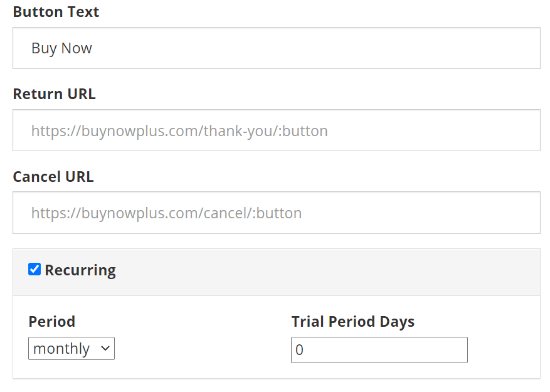
Adım 10: İşiniz bittiğinde, “Oluştur” düğmesine tıklayın.
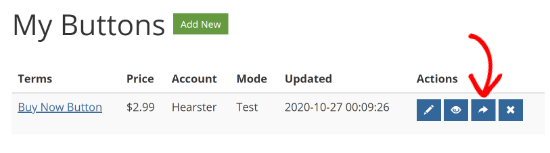
Adım 11: Şimdi Satın Al Plus panosuna yönlendirileceksiniz. Yeni oluşturulan ödeme butonunu paylaşmak için mavi ok butonuna tıklayın. Düğmeyi paylaşmak için 2 seçeneği gösteren bir açılır pencere görünecektir.
İlk seçenekte buton linkini kopyalayıp ihtiyacınıza göre paylaşabilirsiniz. Bir sonraki seçenek için, yerleştirme kodunu kopyalayabilir ve web sitenize yapıştırabilirsiniz.
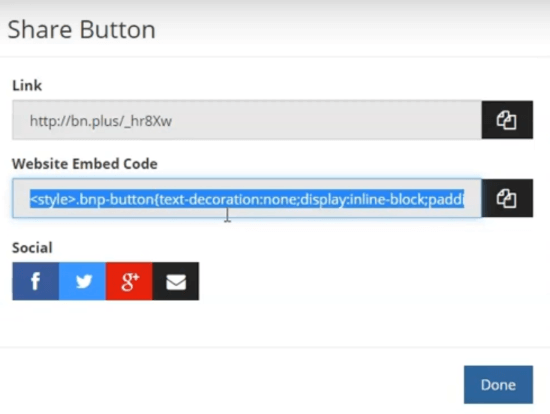
WordPress'te Şimdi Satın Al Plus düğmesini kullanmak için ikinci alternatifi kullanın ve kodu, şimdi satın al düğmesini görüntülemek istediğiniz yere ekleyin.
Adım 12: WordPress yönetici alanına gidin ve Yazılar> Yeni Ekle'ye gidin ve “+” simgesine tıklayın.
Adım 13: HTML'yi arayın ve Özel HTML seçeneğini seçin.
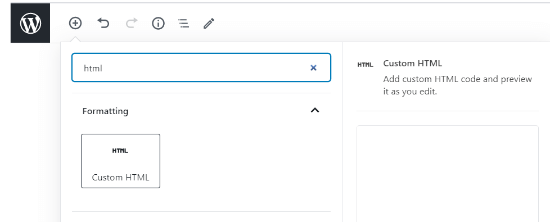
Adım 14: Artık gömme kodunu HTML alanına yapıştırabilirsiniz.
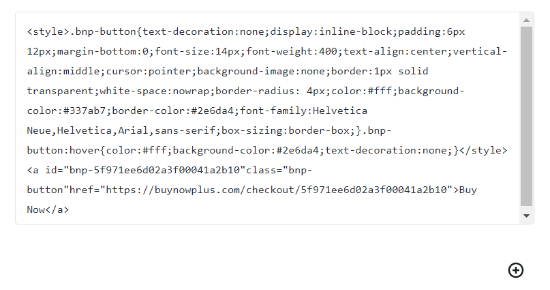
Adım 15: Gerekli ayarlarınızı yaptıktan sonra “Yayınla” düğmesine tıklayın. Ödeme düğmeniz web sitesinde görünecek.
Yöntem 4. WooCommerce'de Yinelenen Ödemeleri Kabul Etme
WooCommerce, Dünyanın en büyük e-ticaret platformlarından biridir. Bir WordPress web siteniz varsa, WooCommerce eklentisini kolayca yükleyebilir ve etkinleştirebilirsiniz. WordPress'te yinelenen ödemeleri nasıl kabul edebileceğiniz aşağıda açıklanmıştır.
Adım 1: Bluehost Web Sitesine gidin ve “Bir plan seçin” düğmesine tıklayın.
Adım 2: İstediğiniz bir plan seçin. Başlangıç planına veya artı plana gidebilirsiniz. WooCommerce mağazanız için alan adını girin.
Adım 3: Bluehost sizden hesap bilgilerini, paket bilgilerini isteyecek ve ekleyebileceğiniz paket ekstralarını sunacaktır.
İsterseniz isteğe bağlı ekstraları daha sonra ekleyebileceğiniz gibi şimdilik bırakabilirsiniz.
Ödeme bilgilerini girin ve hizmet şartlarını kabul edin ve alttaki "Gönder" düğmesine tıklayın.
Adım 4: Bluehost'a kaydolduktan sonra, web barındırma kontrol paneline nasıl giriş yapacağınızla ilgili ayrıntıları içeren bir e-posta alacaksınız.
Adım 5: cPanel'e giriş yapın ve bir açılır mesaj göreceksiniz. “Sitenize giriş yapın” butonuna tıklayın. Sizi WordPress yönetici alanınıza götürecektir.
Adım 6: Bir ödeme ağ geçidine sahip olmak için WooCommerce'de yinelenen ödemeleri ayarlayın. Stripe, yinelenen ödemeler için en iyi çözümdür.
Adım 7: WooCommerce Stripe Payment Gateway'in ücretsiz eklentisini indirin ve yükleyin.
Adım 8: Eklentiyi etkinleştirdikten sonra WooCommerce > Ayarlar'a gidin ve Ödemeler sekmesine tıklayın.
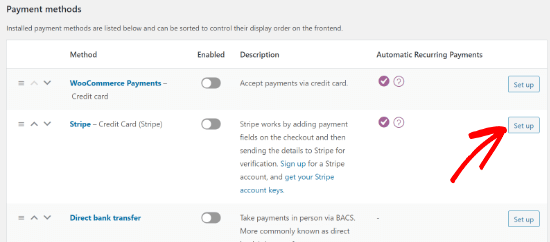
Adım 9: Stripe kredi Kartı seçeneğine gidin ve “ayarla” düğmesine tıklayın.
Adım 10: "Şeridi Etkinleştir" onay kutusuna tıklayın. Ödeme ağ geçidini yayınlamak istiyorsanız "Test Modunu Etkinleştir" kutusunun işaretini kaldırdığınızdan emin olun. 'Değişiklikleri kaydet' düğmesini tıklayın.
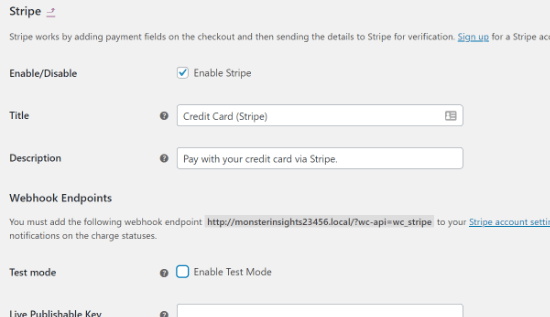
Adım 11: WooCommerce aboneliğinin uzantısını yüklemeniz ve etkinleştirmeniz gerekir.
Adım 12: Uzantıyı indirip etkinleştirdikten sonra, yeni veya mevcut ürünlere yinelenen ödemeleri ekleyin.
Adım 13: Ürünler > Yeni Ekle'ye gidin ve Ürün Verileri meta kutusuna gidin. Açılır menüden basit Abonelik'i seçin.
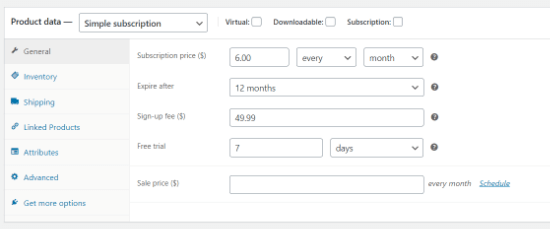
Adım 14: Genel sekmesi altında abonelik fiyatını ve faturalandırma aralığını girin. Ayrıca kayıt ücretini, son kullanma süresini ve fiyat seçeneklerini de seçebilirsiniz.
Adım 15: Gerekli ayarları yaptıktan sonra “Yayınla” butonuna tıklayın.
Yöntem 5. WordPress PayPal – Kolay Tekrarlanan PayPal Ödemeleri
Temel yinelenen ödemeleri kabul etmenin basit bir yolunu eklemeyi düşünüyorsanız, PayPal iyi bir seçenektir. WordPress PayPal, WordPress'te yinelenen ödemeleri kabul etmenin başka bir basit yoludur. Bunu şu şekilde yapabilirsiniz:
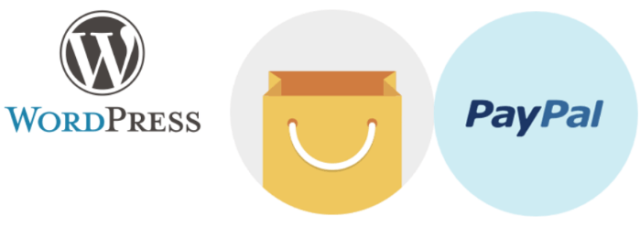
Adım 1: Eklenti ayarları yerine e-posta adresinizi ve para birimini ekleyin.
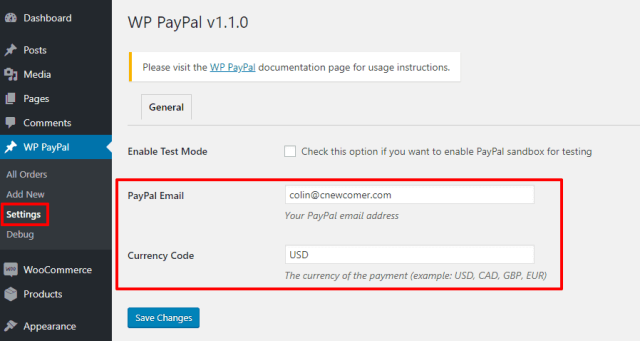
Adım 2: WordPress'te yinelenen ödemeleri kabul etmeyi etkinleştirmek için bir abonelik düğmesi oluşturmak için kısa kodları kullanın. Temel abonelik ödemesinin kısa kodunun nasıl göründüğüne dair bir örnek:
[wp_paypal düğmesi = “abone ol” adı = “Ürünüm” miktarı = “1.00” yinelenme = “1” dönem= “M” src= “1”]
Adım 3: Tüm kısa kodlar, eklenti sayfasında belgelenmiştir. Kısa kodu gönderiye veya sayfaya ekleyin. Ve bundan sonra, abonelik düğmesi görünecek.
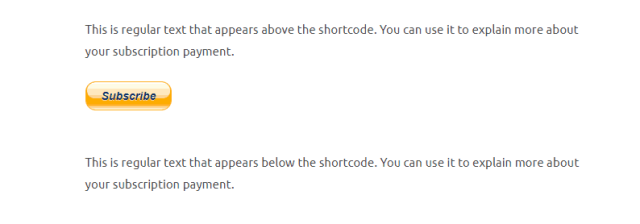
Yöntem 6. Kolay Dijital İndirmeler – WordPress Eklentisi için Yinelenen Ödemeler
Ödeme ağ geçitleri veya işlevsellik açısından abonelik ödemeleriniz üzerinde daha fazla kontrol sahibi olmak için Easy Digital Downloads iyi bir seçenektir. Bu yinelenen ödeme eklentisi ile otomatik yinelenen ödemeleri kullanarak dijital ürünler oluşturabilirsiniz. İşte nasıl yapılacağı:

Adım 1: PayPal, 2Checkout, Stripe, Auhorize.net dahil olmak üzere çeşitli popüler ödeme ağ geçitlerinden birini seçin.
Adım 2: Diğer birkaç Easy dijital indirme ile birlikte entegre edin, özelleştirilmiş bir şekilde daha fazla abonelik ürünü oluşturmak için eklentiler.
Adım 3: LMS eklentisindeki en popüler üyelik eklentilerini içeren yinelenen ödemeleri oluşturmak için diğer eklenti türlerine bağlanın.
En İyi WordPress Yinelenen Ödeme eklentisi hangisidir?
En iyi WordPress WordPress yinelenen ödeme eklentisi, yerine getirmek istediğiniz iş ihtiyaçlarının türüne bağlıdır. Tam bir alışveriş sepeti eklentisi ile WordPress'te yinelenen ödemeleri en basit şekilde kabul etmek istiyorsanız, WPRoms sizin için iyi bir seçenek olabilir.
Aboneliğe dayalı dijital ürünler satmayı düşünüyorsanız, MemberPress uygun çözümdür. Yinelenen ödemeleri kabul etmenize olanak tanır ve çevrimiçi kurs emlakçısı çözümü ve diğer birçok üyelik özelliği ile birlikte gelir.
SSS:
1. Yinelenen ödeme eklentisi WordPress siteme uygun mu?
Siteniz için ne tür bir yinelenen ödeme eklentisinin uygun olduğunu bilmek için, uğraştığınız iş türünü göz önünde bulundurmanız gerekir. İş ihtiyaçlarınızı karşılayan birini seçin.
2. WordPress için yinelenen ödeme eklentisi ücretsiz mi geliyor?
Tüm eklentiler ücretsiz olarak gelmez. Çoğu, özelliklere erişmek için seçmeniz gereken bir abonelik planıyla birlikte gelir.
Çözüm:
İşletmeniz için doğru türde yinelenen ödeme eklentisini seçmek, işletmenize daha fazla kaldıraç ve hareketlilik katar. Kullanıcılarınızın sitenizi kullanarak ödeme yapmayı tercih ederken sorunsuz zaman geçirmelerini sağlar.
Bu içeriğin sizin için bilgilendirici olduğunu ve WordPress'te yinelenen ödemeleri kabul etmenize yardımcı olacağını umuyoruz.
